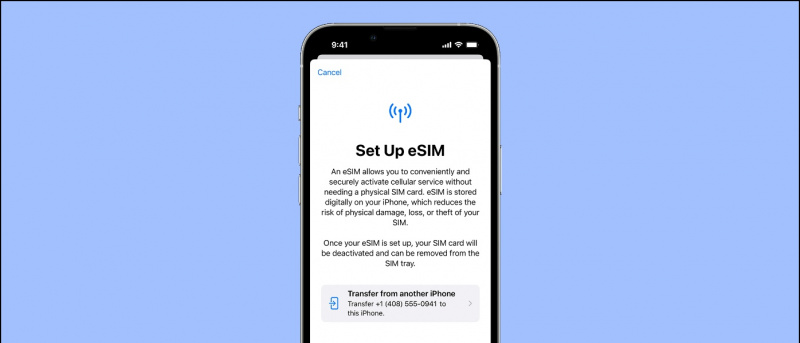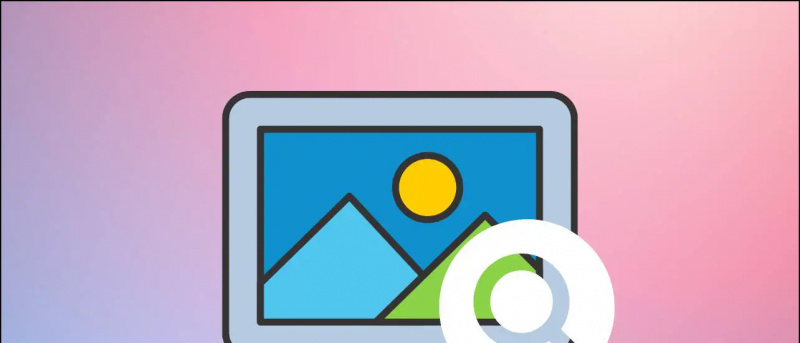Als je vroeger op je werkplek een opstelling met twee schermen had voor al je taken, maar nu zit je thuis vast met alleen je laptop met een enkel scherm. Welnu, er is een manier waarop u het scherm van uw telefoon kunt gebruiken als een tweede scherm voor uw desktop of laptop, net zoals u dat kunt gebruik de camera van je telefoon als webcam U kunt de hulp van apps en software van derden gebruiken om uw Android-telefoon als tweede monitor voor uw pc te gebruiken.
Voorgesteld | Gebruik je Android-telefoon als laptopluidspreker
hoe een video op de iPhone te verbergen
Gebruik Android-telefoon als tweede monitor voor pc
Inhoudsopgave
1. Spacedesk-app
Het gebruik van de Spacedesk-app om uw desktop uit te breiden naar uw smartphone is een fluitje van een cent. U hoeft geen kabels aan te sluiten of IP-adressen en wachtwoorden te schrijven om verbinding te maken. Je hoeft alleen maar dezelfde wifi-verbinding te hebben en het werkt perfect.
- Download de Spacedesk app op uw Android-smartphone vanuit Google Play Store.
- Download en installeer de Spacedesk-server op uw pc vanaf het officiële website.
- Zorg ervoor dat zowel de Android-smartphone als de pc zijn verbonden met het dezelfde wifi.

- Start het Spacedesk-app op de smartphone en de Spacedesk-server op de pc.
- De Spacedesk-app op de smartphone zal uw pc detecteren, tik op het Verbindingslink.



- De pc is in een mum van tijd verbonden met de smartphone en de desktop schuift automatisch door naar het smartphonescherm.
- Nu kunt u uw telefoon gebruiken als een uitgebreid beeldscherm voor uw desktop.
Spacedesk is een gratis en behoorlijk geweldige app voor je Android-smartphone en je kunt er veel mee doen.
2. Google Remote Desktop
Google Remote Desktop is software waarmee u uw pc kunt bedienen via uw Android-apparaat. U kunt alles van uw desktop naar het scherm van uw Android-telefoon uitvoeren. Net als andere Google-producten is Google Remote Desktop eenvoudig in te stellen en te gebruiken. Hier is hoe u deze software kunt gebruiken:
1. Downloaden Google Remote Desktop op je Android.

2. Stel daarna externe toegang op uw pc in door op te klikken hier.
3. U wordt gevraagd om de extensie toe te voegen aan uw Chrome-browser.

4. Accepteer het daarna en installeer het op uw pc.
5. Klik op Externe toegang en vervolgens op Inschakelen. Kies daarna een naam voor uw pc en een 6-cijferige pincode en klik vervolgens op Start.

6. Open daarna de app op uw telefoon, voer de pincode in en selecteer uw bureaublad wanneer deze wordt weergegeven. Dat is het.



U kunt vanaf hier uw scherm op uw telefoon zien en uw toetsenbord en muis bedienen.

Google Remote Desktop werkt naadloos, maar u kunt geen afzonderlijke apps op beide schermen gebruiken. U kunt uw telefoon niet als een uitgebreid scherm gebruiken.
3. Splashtop bedraad XDisplay
Splashtop Wired XDisplay gebruikt een USB-aansluiting om je telefoon als tweede scherm te gebruiken. Hiermee kunt u uw telefoon alleen via USB aansluiten, zodat deze een betere resolutie (Full HD) biedt met 60 frames per seconde. Hier is hoe je het kunt gebruiken:
hoe de profielfoto van een Google-account te verwijderen

1. Downloaden Splashtop bedraad XDisplay op je Android of iOS apparaat.
2. Installeer Wired XDisplay op Mac of Pc
zoomprofielfoto wordt niet weergegeven tijdens vergadering
3. Open de software op uw computer en sluit uw telefoon aan via USB.
Dat is het. Nu wordt het scherm van uw pc of Mac gedeeld met uw telefoon.
Omdat de software USB gebruikt in plaats van wifi, biedt het een meer responsieve ervaring en is er geen vertraging. Het biedt ook een batterijbesparingsmodus waarin de framesnelheid en resolutie dalen.
Bonustips
i) Om de beste prestaties te krijgen terwijl u de telefoon als secundair beeldscherm gebruikt, kunt u het beste een Android-tablet gebruiken als u die heeft, in plaats van uw smartphone.
ii) Zorg er bovendien voor dat u uw pc en Android-apparaat met een sneller netwerk verbindt, zodat u geen vertraging op uw secundaire beeldscherm ziet.
Dit waren de manieren om uw Android-telefoon of -tablet als tweede monitor te gebruiken. Als u vragen heeft, stel deze dan in de comments. Blijf ons volgen voor meer van dergelijke technische tips.
Facebook-opmerkingenU kunt ons ook volgen voor direct technisch nieuws op Google Nieuws of voor tips en trucs, beoordelingen van smartphones en gadgets, doe mee GadgetsToUse Telegram Group of voor de nieuwste recensie-video's abonneren GadgetsToUse YouTube-kanaal.